Bitcoin: et nyt ord i postmodernismen
Bitcoin: et produkt af postmodernismen. I nutidens teknologiske verden dukker der hele tiden nye og utrolige opfindelser op. En af disse opfindelser …
Læs artikel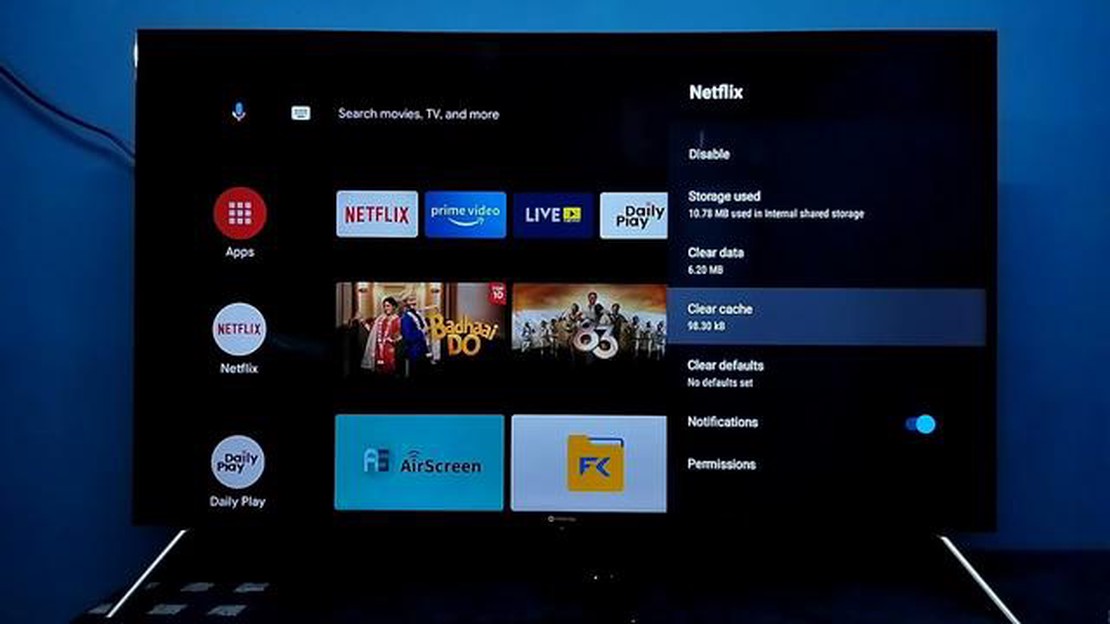
Hvis du ejer et TCL TV og oplever problemer med langsom performance eller buffering, er en af de nemmeste løsninger at rydde cachen. At rydde cachen på dit TCL TV kan hjælpe med at forbedre den generelle ydeevne og gøre din streamingoplevelse hurtigere. I denne hurtige og nemme guide gennemgår vi de enkle trin til at rydde cachen på dit TCL TV.
**Trin 1: Få adgang til menuen Indstillinger
Til at begynde med skal du have adgang til indstillingsmenuen på dit TCL TV. Det kan du gøre ved at trykke på home-knappen på din fjernbetjening og navigere til indstillinger. Når du er på indstillingssiden, skal du finde og vælge indstillingen ‘System’.
**Trin 2: Ryd cache
Når du er i menuen med systemindstillinger, skal du rulle ned og finde indstillingen ‘Storage & Reset’. Vælg denne mulighed for at få adgang til lagerindstillingerne for dit TCL TV. Her finder du muligheden for at rydde cachen. Klik på knappen ‘Ryd cache’ for at starte processen med at rydde cachen.
**Trin 3: Bekræft rydning af cache
Når du har klikket på knappen ‘Ryd cache’, vises en bekræftelsesmeddelelse på skærmen, hvor du bliver spurgt, om du vil fortsætte med at rydde cachen. Vælg ‘OK’ for at bekræfte. TCL TV vil derefter rydde cachen, hvilket kan tage et øjeblik.
Trin 4: Genstart TCL TV.
Når cachen er blevet ryddet, anbefales det at genstarte dit TCL TV. Det kan du gøre ved at navigere til menuen med strømindstillinger og vælge genstart. Genstart af dit TCL TV vil hjælpe med at sikre, at rydningen af cachen får fuld effekt, og at dit TV kører optimalt.
Læs også: Trin-for-trin-guide: Sådan bruger og opsætter du Steam Remote Play 2023 Update
Ved at følge disse enkle trin kan du nemt rydde cachen på dit TCL TV og forbedre dets ydeevne. Regelmæssig rydning af cachen kan hjælpe med at forhindre problemer som langsom streaming og buffering, hvilket sikrer, at du får en problemfri og fornøjelig seeroplevelse.
Hvis du rydder cachen på dit TCL TV, kan du forbedre dets ydeevne og løse eventuelle problemer med langsomme indlæsningstider eller frysning. Her er nogle enkle trin til at rydde cachen på dit TCL TV:
Hvis du rydder cachen på dit TCL TV regelmæssigt, kan det hjælpe med at opretholde ydeevnen og sikre en problemfri drift. Det anbefales at rydde cachen med jævne mellemrum, især hvis du opdager problemer med dit tv’s ydeevne.
Bemærk: Tømning af cachen sletter ikke nogen personlige data eller indstillinger på dit TCL TV. Det fjerner kun midlertidige filer og data, der kan forårsage problemer med ydeevnen.
*Ansvarsfraskrivelse: Oplysningerne i denne artikel er kun til orientering. Vi påtager os intet ansvar for eventuelle skader eller problemer, der kan opstå, mens du følger disse instruktioner.
Cachen er et midlertidigt lagerområde i dit TCL TV, som gemmer data fra hjemmesider, apps og andre kilder. Selvom cachen hjælper med at gøre dit tv hurtigere ved at gemme information, der ofte bruges, kan den også forårsage forskellige problemer, hvis den ikke ryddes regelmæssigt. Her er et par grunde til, at det er vigtigt at rydde cachen på dit TCL TV:
Læs også: De 11 bedste casual chat-apps til Android i 2023
Sammenfattende er det vigtigt regelmæssigt at rydde cachen på dit TCL TV for at opretholde dets ydeevne, løse app-problemer, få adgang til opdateret indhold, optimere lagerpladsen og forbedre privatlivets fred. Det anbefales at rydde cachen med jævne mellemrum for at sikre den bedste seeroplevelse på dit TCL TV.
Hvis du oplever problemer med dit TCL TV, såsom langsom ydeevne eller frysning, kan rydning af cachen ofte hjælpe med at løse disse problemer. At rydde cachen på dit TCL TV kan også frigøre lagerplads og forbedre den generelle ydeevne. Her er en trin-for-trin-guide til, hvordan du rydder cachen på dit TCL TV:
At rydde cachen på dit TCL TV er en enkel proces, der kan hjælpe med at forbedre ydeevnen og løse almindelige problemer. Det anbefales at rydde cachen med jævne mellemrum for at opretholde optimal ydeevne.
Tømning af cachen på dit TCL TV kan hjælpe med at løse forskellige problemer og forbedre den generelle ydeevne. Cachen gemmer midlertidige filer og data fra apps og hjemmesider, og med tiden kan den blive fyldt med forældede eller beskadigede oplysninger. Ved at rydde cachen kan du frigøre lagerplads, fjerne unødvendige data og potentielt løse problemer som app-nedbrud eller langsomme indlæsningstider.
Nej, hvis du rydder cachen på dit TCL TV, slettes dine personlige data ikke. Det fjerner kun midlertidige filer og data, som ikke er afgørende for, at tv’et fungerer. Dine personlige indstillinger, præferencer og gemte indhold forbliver upåvirket. Det er dog altid en god idé at tage backup af alle vigtige data, før du udfører vedligeholdelsesopgaver, bare for en sikkerheds skyld.
Hvor ofte du skal rydde cachen på dit TCL TV, afhænger af din brug og dit TV’s ydeevne. Hvis du bemærker problemer som langsomme indlæsningstider for apps eller app-nedbrud, kan det være en god fejlfinding at rydde cachen. Hvis du regelmæssigt bruger apps eller surfer på internettet på dit tv, kan det desuden være en fordel at rydde cachen med et par måneders mellemrum for at holde tingene kørende.
At rydde cachen på dit TCL TV kan hjælpe med at forbedre dets ydeevne og hastighed. Det kan også løse problemer som langsomme indlæsningstider, fastfrysning eller nedbrud af apps.
Bitcoin: et produkt af postmodernismen. I nutidens teknologiske verden dukker der hele tiden nye og utrolige opfindelser op. En af disse opfindelser …
Læs artikelHvordan læser man en persons whatsapp-beskeder på afstand? WhatsApp er en af de mest populære messengers, der bruges af millioner af mennesker verden …
Læs artikelHvad skal jeg gøre, hvis Galaxy J6 Plus holder op med at oplade | Galaxy J6+ opladning virker ikke Hvis du ejer en Samsung Galaxy J6 Plus og oplever …
Læs artikelSådan nulstiller du dit Roku TV hårdt Har du oplevet problemer med dit Roku TV, og alt andet ser ud til at mislykkes? En hard reset kan være den …
Læs artikelPå opdagelse i de skjulte funktioner: Lær, hvordan du får adgang til og mestrer indstillingerne for hemmelig tilstand på Galaxy Note 20 med Samsung …
Læs artikel40 af de mest interessante computerfakta, du ikke kendte til Computere er en almindelig del af vores liv, men hvor mange fakta om dem kender vi …
Læs artikel